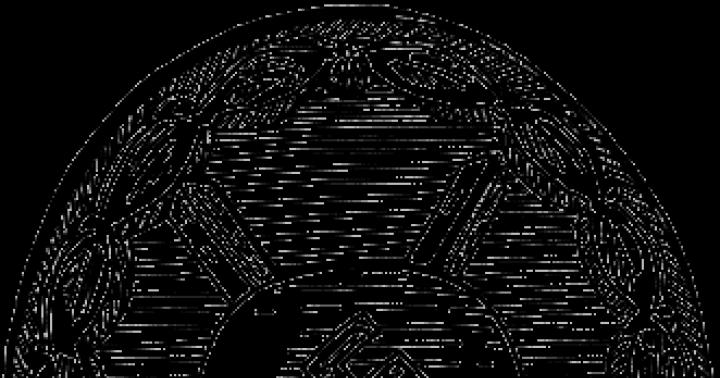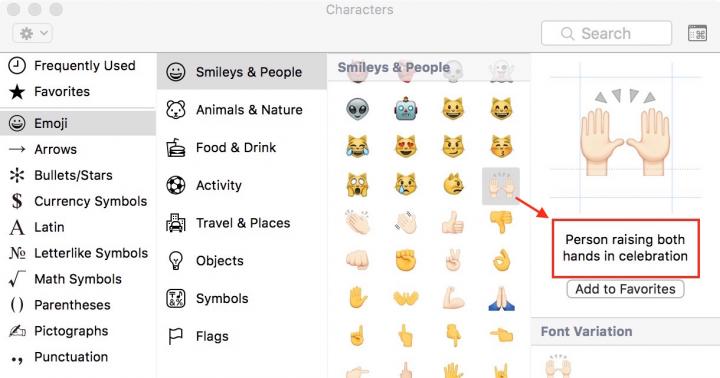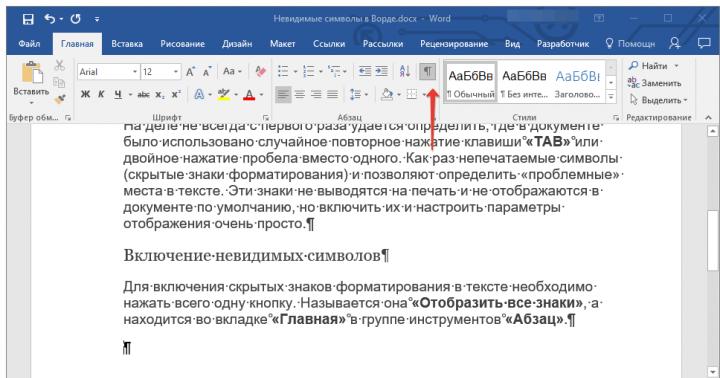Oggi vedremo:
Come sai, la risata allunga la vita! Un disegno gentile, facile da organizzare utilizzando un computer e un software speciale installato su di esso, renderà indimenticabile una normale sessione video di Skype. Minuti e con l'abilità del "regista" - le ore trascorse con l'interlocutore originale per il tuo amico o la tua ragazza saranno ricordate come un evento piacevole. Tu, caro lettore, hai solo bisogno di una cosa: scarica gratuitamente la fotocamera sul tuo laptop con effetti e nel processo di utilizzo del software descritto di seguito, come si suol dire, accendi la tua immaginazione. Incuriosito come farlo? Bene, passiamo a una recensione dettagliata del software "divertente"!
Il molto, la maggior parte, o, quello di cui hai bisogno!
Se vuoi sorprendere piacevolmente i tuoi amici, allora devi avvalerti del supporto di un vero e proprio efficace strumento software, che è garantito per non deluderti al momento del suo utilizzo. Indubbiamente, la funzionalità del software deve corrispondere ai concetti di "multiforme e generale", che, francamente, molti programmi del tipo in esame, per usare un eufemismo, non brillano. Nel nostro caso verranno presi in considerazione solo i prodotti “competitivi”. E quindi - iniziamo!
A sostegno del produttore nazionale - AlterCam

Quindi, puoi scaricare il software menzionato usando questo link. Il processo di installazione non richiede alcuna conoscenza da parte dell'utente ed è insolitamente "veloce" in una manciata di secondi.
Quando si avvia il programma per la prima volta, è necessario eseguire diversi impostazioni semplici che faciliterà il corretto utilizzo della webcam installata sul laptop, nonché delle apparecchiature per la ripresa del suono (microfono) e dei dispositivi per la riproduzione del suono (altoparlanti).

Dopo esserti convinto (e l'attrezzatura utilizzata correttamente è l'assenza di segnali di avvertimento nella finestra principale della sessione video), puoi procedere a una conoscenza diretta delle capacità molto "potenti" del programma.
Effetti video e audio - Il momento della verità!
Per cambiare il timbro vocale del tuo discorso, entra nel menu delle impostazioni audio e usa il cursore, per così dire, per provare la "tonalità" dei suoni che pronunci. Con l'aiuto dei modelli, puoi cambiare radicalmente la tua voce: usa il menu "Effetti" e applica un filtro vocale dall'elenco di modelli forniti.

Effetti video in questo programma, che si chiama "più che sufficiente!". Oltre alle tecniche standard di pastorizzazione dello sfondo e sovrapposizione di colori, AlterCam ha una serie di altre opzioni per la "modifica visiva". La più interessante è la funzionalità dell'applicazione "Trucchi" e le impostazioni dalla voce "Specchio curvo".

Manipola con i pennarelli e otterrai una visualizzazione irriconoscibile e divertente del tuo io virtuale.
Il programma implementa anche la possibilità di aggiungere vari overlay: seleziona un modello dal menu con lo stesso nome e, utilizzando la tecnica del trascinamento della selezione, posiziona il "layout" in un'area dello schermo di trasmissione che fa per te .
I pulsanti principali per il controllo del programma "Registra" e "Stop" - per impostazione predefinita. Poiché il loro scopo e il metodo di utilizzo sono chiari senza alcuna spiegazione.
Analogo unico del programma precedente - WebcamMax
- Scarica e installa questo programma sul tuo PC (clicca su questo link).
- Nella finestra principale del software in esecuzione, fai clic sul pulsante "Impostazioni", che sembra un ingranaggio.


Ora puoi iniziare una conoscenza generale con la funzionalità di WebcamMax.
Menu effetti

In linea di principio, l'intero processo di interazione con questa soluzione software non è diverso dal programma precedente. Pertanto, scoprirai senza dubbio tutte le complessità dopo aver dedicato pochi minuti allo studio pratico dell'interfaccia del programma.
Riassumendo
Siamo convinti che ti piacerà sicuramente uno dei programmi presentati. Tuttavia, puoi alternativamente utilizzare ciascuno di essi, per così dire, come una varietà.
Per poter integrare una videocamera virtuale con effetti speciali in Skype video messenger è sufficiente entrare nel menu delle impostazioni principali di quest'ultimo e impostare come videocamera attiva il dispositivo che si sta utilizzando. Se hai problemi con la tua fotocamera, dovresti leggere questo articolo. Questo è tutto, buone attrattive per te!
È un ottimo strumento quando si lavora con una webcam, poiché direttamente durante la registrazione e la trasmissione di un file video, è possibile sovrapporre all'immagine vari speciali. effetti. Immediatamente dopo aver installato l'applicazione su un laptop o un computer desktop, l'utente avrà accesso a un elenco di programmi con cui è possibile stabilire la comunicazione video. È sufficiente impostare le "caselle di controllo" sui dispositivi necessari e WebcamMax riprenderà automaticamente un flusso video da essi. Nel pannello di controllo in russo, puoi selezionare gli effetti necessari per la sovrapposizione, che verrà eseguita online. Ottima funzionalità, download gratuito e la piena compatibilità con i sistemi operativi rendono questa utilità il più richiesto tra gli utenti.
Vantaggi e svantaggi di WebcamMax
Trasforma una normale webcam per laptop in un vero studio professionale;
+ più di 1000 effetti vari;
+ interfaccia user-friendly che chiunque può capire;
+ tutti gli effetti sono suddivisi in filtri e categorie speciali;
+ semplice, interfaccia chiara;
+ piena compatibilità con Windows 10;
- quando trasmette ad altre applicazioni, utilizza processi aggiuntivi, quindi porta ad un aumento dei costi di sistema.
Caratteristiche principali
- registrazione video con effetti;
- creare una presentazione;
- titoli sovrapposti;
- accensione automatica durante la guida;
- compatibilità con Yahoo Messenger, Windows Live Messenger, ICQ, Skype, ecc.
- supporto per nuovi laptop;
- supporto per netbook;
- ampio database di effetti, sfondi, ecc.
*Attenzione! Quando scarichi il programma di installazione standard, avrai bisogno di un archiviatore preinstallato, puoi
Questa funzione rimane semplice e comoda: premi un pulsante e l'immagine della webcam viene salvata su disco. Niente in più.
Recupera e salva automaticamente le immagini dalla tua webcam.
Sensore di movimento nuova versione ha un gran numero di parametri regolabili, funziona molto più velocemente ed è anche stabile e non causa l'arresto anomalo del programma durante il lavoro prolungato.
Un computer con webcam sta diventando un sistema di videosorveglianza domestica.
Ti stai chiedendo cosa fa il bambino in tua assenza; quale dei gatti fa le pozzanghere nel corridoio di notte; o chi si è avvicinato alla macchina sotto il finestrino? Puntare la fotocamera nella posizione desiderata ed eseguire il programma in modalità di acquisizione automatica.
Supporto per webcam ad alta definizione.
Ti consente di ottenere immagini della massima qualità di cui è capace la tua webcam HD.

La funzione di caricare le immagini catturate su un server FTP.
Visualizza le immagini ovunque tu sia.
Avvia un programma di terze parti quando viene rilevato un movimento.
Se utilizzi il programma come allarme di sicurezza, questa funzione ti consentirà di eseguire qualsiasi azione di cui è capace un programma esterno: inviarti una e-mail, SMS, accendere un riflettore o una sirena.
Creare avatar animati realistici (userpics) è diventato più semplice
In precedenza, la formazione del personale per la creazione di immagini animate utilizzando una fotocamera digitale convenzionale richiedeva molto tempo e non garantiva il risultato atteso. Ora tutto ciò che devi fare è puntare la webcam sull'oggetto in movimento desiderato e avviare la modalità di scatto automatico con un intervallo adeguato. Otterrai immagini con un'elevata stabilità della posizione del soggetto rispetto ai bordi dell'inquadratura.
Interfaccia
La finestra di sinistra del programma mostra l'immagine corrente ricevuta dalla webcam. La sua dimensione "si adatta" all'interfaccia del programma e potrebbe non corrispondere alla dimensione effettiva del frame ricevuto. La dimensione effettiva del frame ricevuto dalla webcam sarà indicata nella parte in basso a destra della finestra del programma.
Pulsante "Scatta istantanea": prende il fotogramma corrente dalla webcam e lo salva in un file.
Il pulsante "Auto Capture On" avvia il programma in modalità di acquisizione automatica. Inoltre, in questa modalità, il pulsante "Impostazioni rilevatore" diventa attivo.

Il pulsante "Impostazioni programma" aprirà le impostazioni del programma.
Il pulsante "Informazioni sul programma" aprirà una finestra contenente informazioni sull'autore del programma e fornirà anche l'opportunità di verificare una nuova versione.
Il pulsante "Esci" è simile a fare clic sulla "croce" a destra angolo in alto finestre del programma.
![]()
Il pulsante "Riduci a icona" nell'angolo in alto a destra porta il programma in modalità ridotta a icona, in cui la finestra del programma è ridotta a icona e la sua icona viene visualizzata nella barra delle applicazioni (dove si trova l'orologio).
Con un solo clic sull'icona del programma con il tasto sinistro del mouse si aprirà la finestra del programma; singolo clic clic destro il mouse si aprirà menù contestuale programmi. Se il programma viene avviato in modalità di acquisizione automatica, l'icona nella barra delle applicazioni sarà animata.
WebcamMax è un'utilità per creare trasmissioni video personalizzate utilizzando una webcam. Questo obiettivo viene raggiunto utilizzando centinaia di effetti diversi che vengono applicati all'immagine in tempo reale. Pertanto, puoi divertire i tuoi amici nella chat o nascondere la tua faccia per l'anonimato.
Compatibilità
Il programma può essere scaricato su un laptop e PC con sistema operativo dalla società di software:
- Windows 7;
- Windows 8.1;
- Windows 10;
Anche il numero di bit del sistema operativo non ha importanza: WebcamMax funziona correttamente su sistemi a 64 e 32 bit. L'applicazione funziona con molti servizi che richiedono una webcam: Skype, ICQ, Ustream, Yahoo Messenger, YouTube e altri. La cosa principale è indicare nelle impostazioni l'uso di questo programma invece di una fotocamera standard.

Che cos'è questo programma e come configurarlo?
La versione russa dell'interfaccia viene selezionata dall'utente durante il processo di installazione. A seconda delle esigenze dell'utente, il programma può essere avviato dopo aver fatto clic sul collegamento o insieme a sistema operativo.
Dopo il primo avvio del software nel punto in cui dovrebbe essere trasmesso il video della webcam, l'utente vedrà una schermata nera. Ciò significa che è necessario selezionare un dispositivo per le riprese facendo clic sull'icona "Sorgente" nel menu a destra. Poiché la maggior parte delle webcam per computer e laptop non fornisce Alta qualità immagini, ha senso configurare il dispositivo: selezionare luminosità, contrasto, dimensione dell'immagine. Queste opzioni si trovano nello stesso menu Sorgente.

L'utilità consente non solo di trasferire un'immagine da una webcam, ma anche di scattare foto del desktop o trasmettere un file multimediale di terze parti. Selezionando la sorgente dell'immagine, puoi registrare un video o scattare foto di ciò che sta accadendo sullo schermo. Con il risultato delle riprese, è consentito eseguire diverse manipolazioni:

Catalogo effetti
Secondo gli sviluppatori, WebcamMax offre migliaia di effetti che saranno perfetti per coloro a cui piace girare video divertenti. Tutti gli elementi sono comodamente ordinati in categorie:
- Accessori.
- Animazione.
- Distorsione.
- Adesivi.
- Facce.
- Struttura.
- Scene.

Download gratuito di WebcamMax (Webcam Max) versione russa, senza SMS e registrazione, segui il link sottostante:
Il menu del programma contiene solo una parte degli effetti, il resto è scaricabile gratuitamente dal sito ufficiale. L'applicazione consente di aggiungere più overlay di diverse categorie contemporaneamente. Se esageri con gli effetti, possono essere rimossi tutti con un clic del mouse.
L'utente ha la possibilità di aggiungere elementi statici e animati ai Preferiti, nonché di modificarli. Inoltre, la trasmissione può essere diversificata con l'aiuto di un'iscrizione, un'animazione o un'immagine che hai caricato tu stesso.
Una webcam è per definizione progettata per le videoconferenze. Il suo compito principale è trasmettere rapidamente l'immagine, che verrà compressa e inviata all'abbonato. Nessun requisito speciale per la qualità dell'immagine, nessun dispositivo di archiviazione proprio. Tutto il suo scopo è catturare un'immagine e poi inviarla immediatamente.
Tuttavia, a volte c'è il desiderio (o anche la necessità) di salvare l'immagine dalla webcam. Sarà quindi utile avere a portata di mano un programma che permetta registra video dalla webcam.
Il più semplice e modo veloce- utilizzo rimedio standard Finestre - finestre cineasta
... Su Windows Vista / 7, questo è Movie Maker Live. Seleziona File> Registra video e lì seleziona la webcam per acquisire video.
Servizio Online
Puoi registrare video da una webcam utilizzando una semplice applicazione direttamente sul nostro sito web! Per procedere, clicca sotto "Esegui".
Registratore webcam Free2X
Completamente programma gratuito che contiene tutti gli strumenti necessari:
- Registrazione da una webcam o da una fotocamera digitale. Il risultato può essere salvato nei formati AVI, MP4, WMV
- Screenshot salvati in JPG/BMP
- Programmatore. Registrazione programmata
- Possibilità di sovrapporre un'immagine
 Parlando di registrazione di video da una webcam, è impossibile non menzionare la combinazione dei media. Sembra che possa fare tutto (). Seleziona File-Capture AVI per registrare il video della webcam. Vedrai che il menu e la vista generale della finestra sono cambiati. Il tuo viso è apparso alla finestra attraverso gli occhi di una webcam. No? Quindi scegliamo un dispositivo. Nel menu Dispositivo, seleziona la tua webcam. Ottieni un'immagine? Bene! Ora devi dire al programma dove salvare il video. File - Imposta il file di cattura (F2). Inserisci il nome del file, il gioco è fatto. Puoi registrare. Come? Se vuoi, rovista nel menu. Ma lo dirò. F5 - avvia la registrazione, Esc - termina.
Parlando di registrazione di video da una webcam, è impossibile non menzionare la combinazione dei media. Sembra che possa fare tutto (). Seleziona File-Capture AVI per registrare il video della webcam. Vedrai che il menu e la vista generale della finestra sono cambiati. Il tuo viso è apparso alla finestra attraverso gli occhi di una webcam. No? Quindi scegliamo un dispositivo. Nel menu Dispositivo, seleziona la tua webcam. Ottieni un'immagine? Bene! Ora devi dire al programma dove salvare il video. File - Imposta il file di cattura (F2). Inserisci il nome del file, il gioco è fatto. Puoi registrare. Come? Se vuoi, rovista nel menu. Ma lo dirò. F5 - avvia la registrazione, Esc - termina.
Le persone particolarmente curiose possono scegliere un formato video nel menu Video - Imposta formato personalizzato. Ma anche le impostazioni predefinite sono abbastanza adeguate.
Acquisizione video Altarsoft
 Un altro programma per registrare video da una webcam, che può essere considerato il migliore in questa recensione. esso Acquisizione video Altarsoft... Il programma è progettato per catturare video e immagini da vari dispositivi(webcam, schermo o anche un indirizzo Internet) e salvarli su disco in un formato specificato. Per codificare l'immagine, il programma utilizza i codec installati nel sistema, quindi il numero di formati supportati è, in linea di principio, illimitato.
Un altro programma per registrare video da una webcam, che può essere considerato il migliore in questa recensione. esso Acquisizione video Altarsoft... Il programma è progettato per catturare video e immagini da vari dispositivi(webcam, schermo o anche un indirizzo Internet) e salvarli su disco in un formato specificato. Per codificare l'immagine, il programma utilizza i codec installati nel sistema, quindi il numero di formati supportati è, in linea di principio, illimitato.
Per registrare un video dalla tua webcam, seleziona dei parametri simili a quelli impostati nello screenshot e clicca sul pulsante Cattura in basso a destra. Per fermare - c'è un pulsante Stop accanto ad esso.
Nello screenshot, Salva percorso (percorso per salvare il file) è la radice dell'unità C:. Questo non è necessario, scegli la cartella che fa per te.
Voglio avvisarti che il programma potrebbe non funzionare bene sotto Windows Vista/7. Ma vale la pena provare - e se?